Komprese kompaktního operačního systému v systému Windows 10
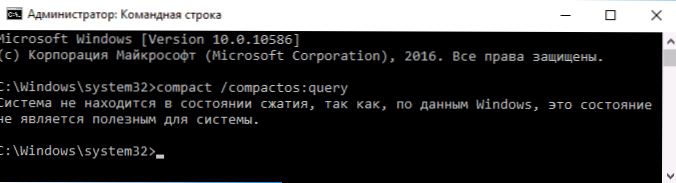
- 1811
- 528
- Leo Frydrych
Několik vylepšení se objevilo v systému Windows 10 najednou při uložení místa na pevném disku. Jedním z nich je schopnost komprimovat systémové soubory, včetně předem nainstalovaných aplikací pomocí funkce kompaktního OS.
Zapojením kompaktního operačního systému můžete komprimovat Windows 10 (binární systémy systému a aplikací), čímž se osvobodíte o něco více než 2 gigabajty systému pro 64bitové systémy a 1.5 GB pro 32bitové verze. Funkce funguje pro počítače s UEFI a běžným biosem.
Kompaktní OS
Windows 10 může zahrnovat kompresi nezávisle (nebo může být součástí předem nainstalovaného systému výrobcem). Zkontrolujte, zda lze kompaktní kompresi OS zahrnout pomocí příkazového řádku.
Spusťte příkazový řádek (klikněte pravým tlačítkem na tlačítko „Start“, vyberte požadovaný bod v nabídce) a zadejte další příkaz: Kompaktní /kompaktos: dotaz Poté klikněte na Enter.
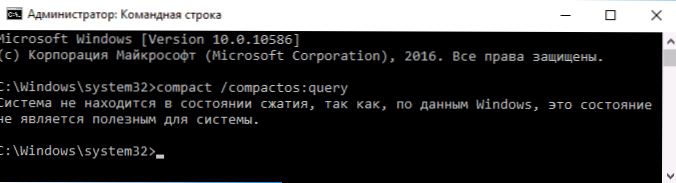
Výsledkem je, že v okně příkazového řádku obdržíte zprávu, že „systém není v kompresním stavu, protože pro tento systém není užitečný“, nebo že „systém je v kompresním stavu“. V prvním případě můžete komprese zapnout ručně. Na obrazovce - volný prostor na disku před kompresí.
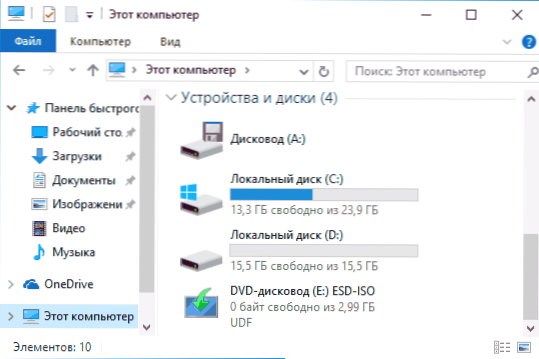
Všiml jsem si, že podle oficiálních informací společnosti Microsoft je komprese „užitečná“ z pohledu systému pro počítače s dostatečným množstvím RAM a produktivním procesorem. Mám však s 16 GB RAM a Core i7-4770 v odpovědi na tým byla první zpráva.
Umístění OS v systému Windows 10 (a odpojení)
Za účelem povolení kompaktního operačního systému v systému Windows 10, v příkazovém řádku spuštěném jménem správce zadejte příkaz: Kompaktní /kompaktos: vždy A klikněte na Enter.

Proces komprimace souborů operačního systému a vestavěných aplikací začne, což může trvat poměrně dlouho (trvalo jsem asi 10 minut na svém naprosto čistém systému s SSD, ale v případě HDD to může být úplně jiné). Níže uvedený obrázek je velikost volného prostoru na systémovém disku po kompresi.
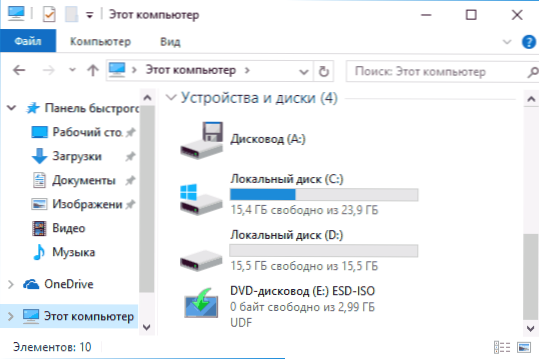
Chcete -li vypnout kompresi stejným způsobem, použijte příkaz Kompaktní /kompaktos: Nikdy
Pokud máte zájem o možnosti instalace Windows 10 okamžitě v komprimované formě, doporučuji, abyste se seznámili s oficiálním instrukcí Microsoft k tomuto tématu.
Nevím, jestli bude popsaná příležitost pro kohokoli užitečná, ale mohu dobře předpokládat scénáře, z nichž nejpravděpodobnější se mi zdá, že místo na disku vydání levných tablet na disku (nebo s větší pravděpodobností, SSD) s Windows 10 na palubě.

